PS如何制作闹元宵字体发布时间:暂无
1.打开PS,【新建】画布,尺寸为700×505像素,打开【字符工具】输入文字,选择汉仪程行简体,将闹、元、宵逐个输入;
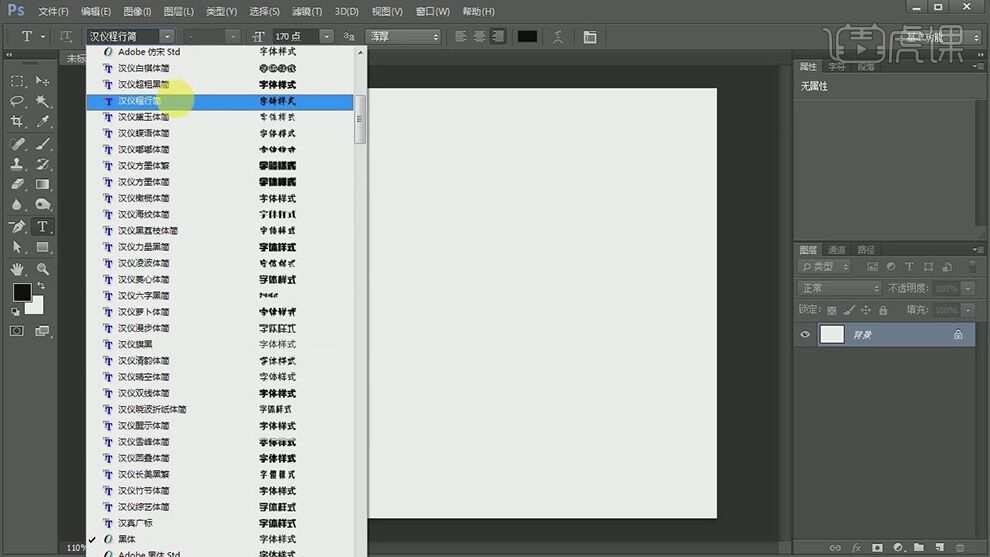
2.用【移动工具】把3个文字摆放到想要的位置,选中全部文字图层,鼠标【右击】-【转换为形状】;
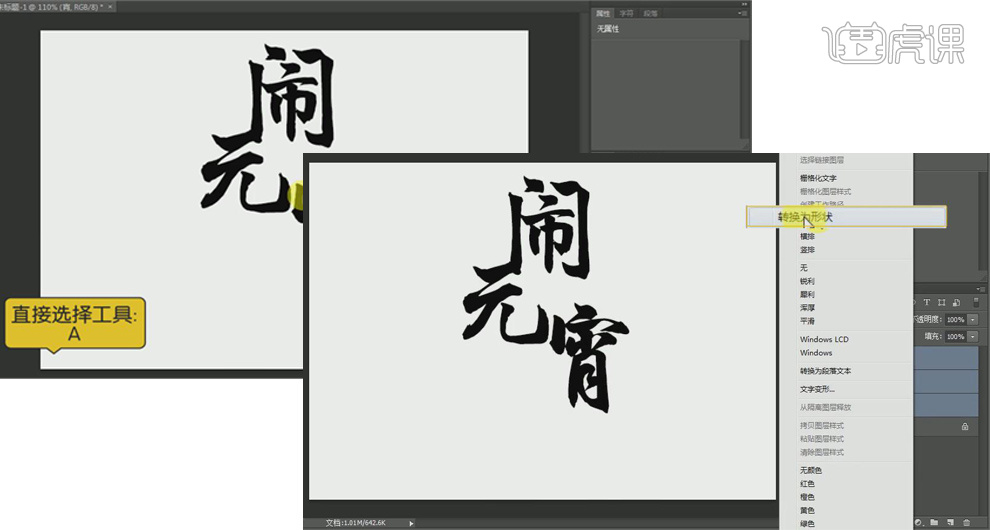
3.这里有笔画重叠,先选中元字图层,【ctrl+t】拉小,再选中宵字图层,在【矩形工具】下按住【Alt键】减去笔画,用【直接选择工具】框选整个
宵字,【合并形状组件】合并形状,移动到元字弯勾笔画处;
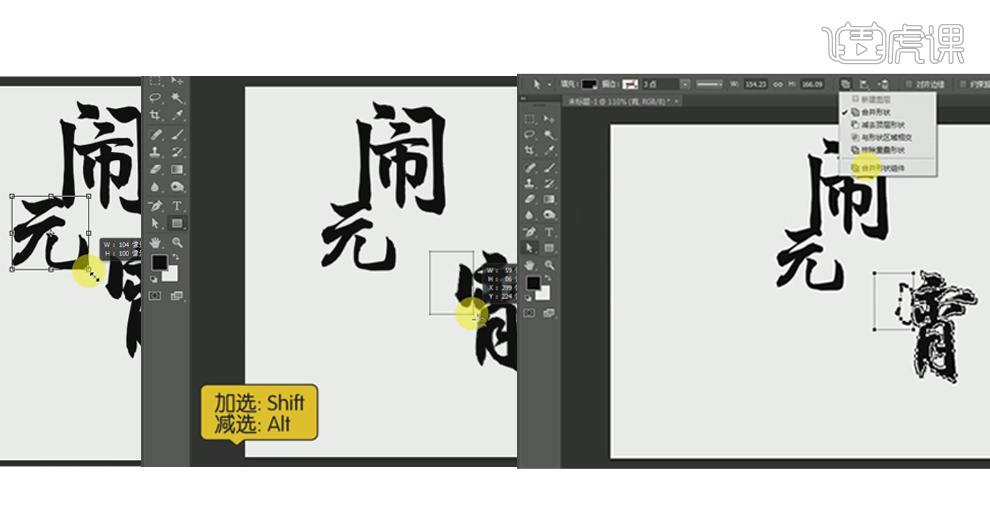
4.选中三个文字的图层,鼠标右键【合并形状】,拉入一张炫彩图片,需要调为暖色调的红黄色系,鼠标右键【栅格化图层】-【ctrl+u】
打开色相/饱和度,色相值+63、饱和度值+29,【ctrl+b】打开色彩平衡,增加红色和黄色;
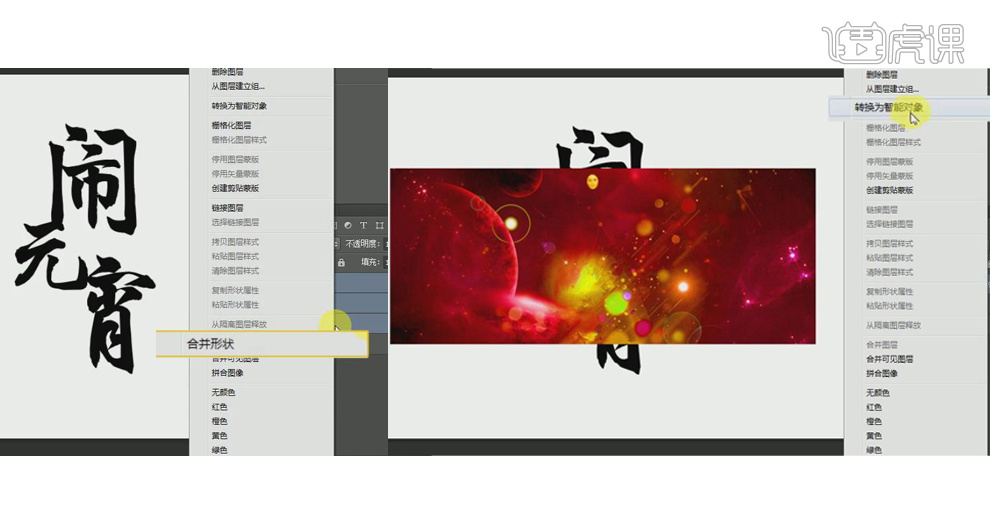
5.选中图片图层,鼠标右键【转为智能对象】,菜单栏【滤镜】-【滤镜库】,【艺术效果】-【胶片颗粒】,颗粒值4、高光区域12、强度6;
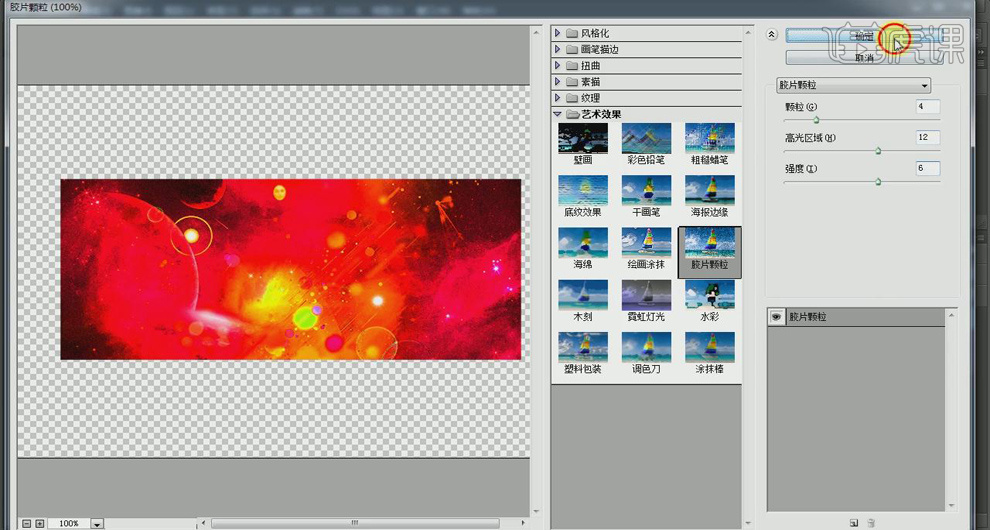
6.选中图片图层【ctrl+t】旋转图片方向,在两个图层中间按住【Alt键】创建剪切蒙版,选中文字图层与图片图层【ctrl+g】创建群组并命名为
闹元宵;
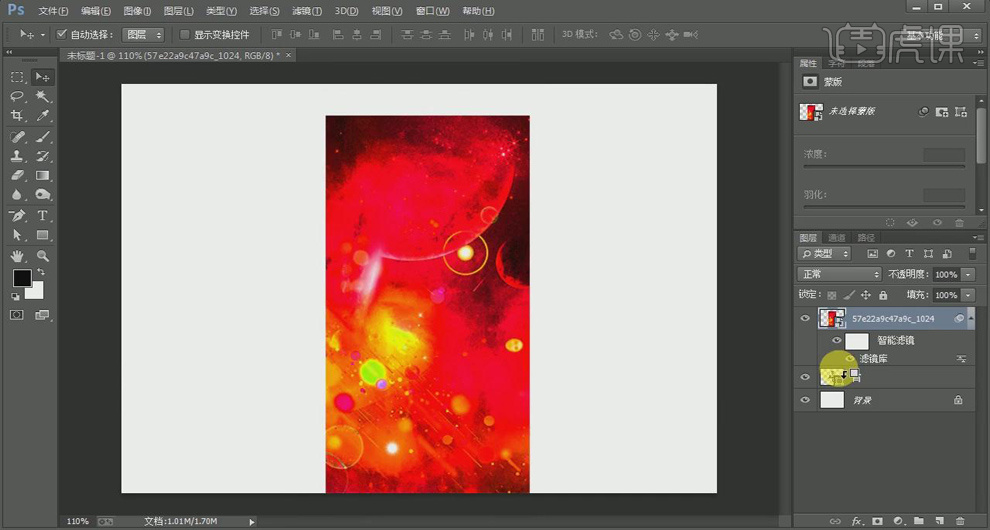
7.选择【直排文字工具】,输入赢好礼,缩小字号,黑体,创建【椭圆工具】-按住【shift键】拉出一个整圆,填充红色,放在赢字下方,【ctrl+j】
复制剩下的两个圆,分别拉到剩余文字的下方,全部文字改为白色,调整好位置【ctrl+g】创建群组并命名为赢好礼;

8.拉入祥云素材,左右放好,再拉入背景素材,放到最底层,选中闹元宵组,【添加图层样式】-【描边】,颜色为白色,大小6像素,选中第一个
祥云图层打开【添加图层样式】-【描边】,颜色为白色,大小5像素,在图层上鼠标右键【拷贝图层样式】,拷贝到另一个祥云图层上,选中两个
祥云层【ctrl+g】创建群组命名为云;

9.拉入灯笼和汤圆素材,调整大小和位置,把装饰的背景图层组成一个群组,文字及文字装饰图层组成一个群组,文字群组层【添加图层样式】-
【投影】,角度为90°,距离为1像素,整体微调位置;
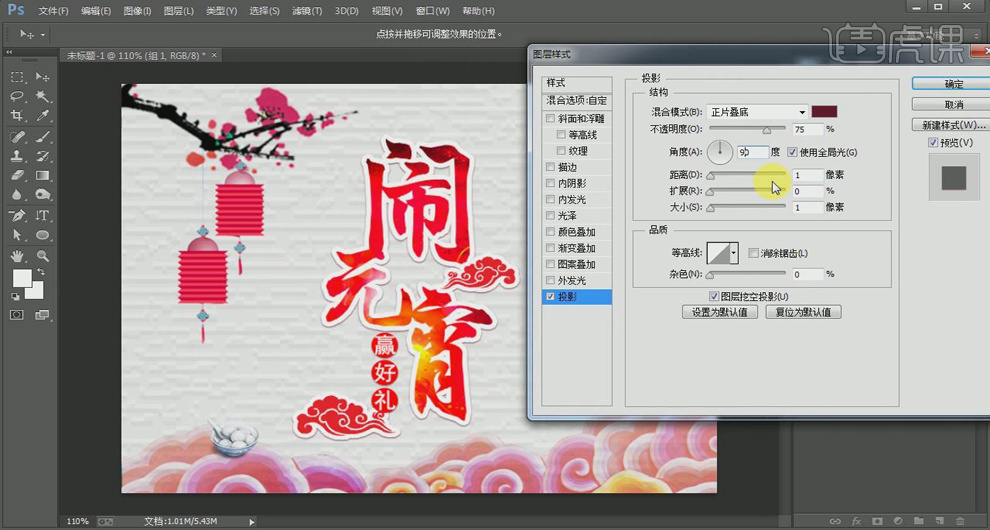
10.闹元宵效果就完成了。




















